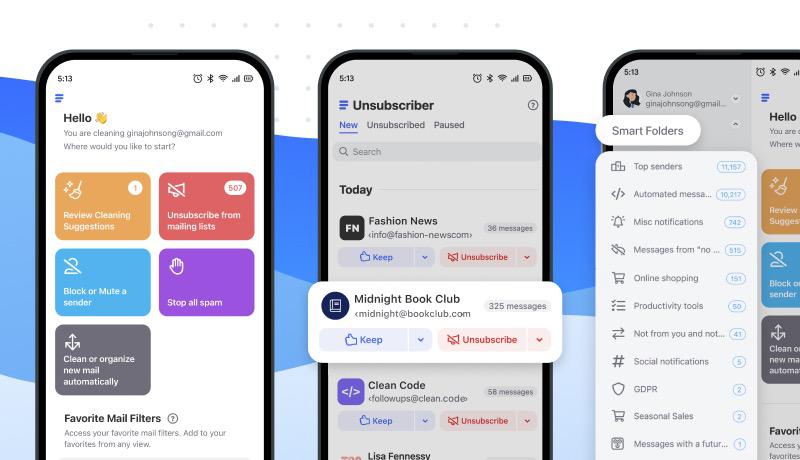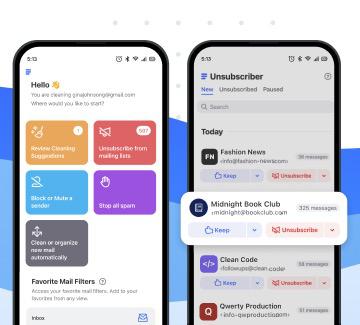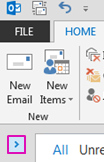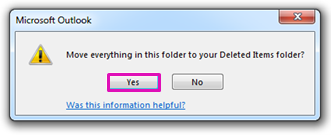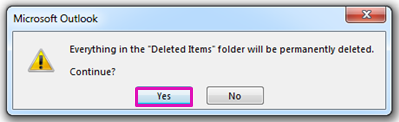Android’de tüm e -postaları bir kerede nasıl silinir: Tam Kılavuz, Tüm E -posta Mesajlarını Sil – Microsoft Desteği
Tüm e -posta mesajlarını silin
Binlerce istenmeyen e -postayı bir tıklamayla silin
Android’de tüm e -postalar bir kerede nasıl silinir [Çoklu Yöntem]
Android cihazınız, istenmeyen e -posta mesajlarından oluşan bir mezarlığa dönüşebilir ve sizi aynı anda silmeye zorlayabilir. Neyse ki, temiz e -posta gibi toplu e -posta yönetimi uygulamasıyla bunu yapmak kolay.
Çoğu Android kullanıcısı, güvenilir akıllı telefonu olmadan posta hesaplarını yönetmeyi hayal etmeyi imkansız buluyor. Onlar arasındaysanız ve Android’deki tüm e -postaları tek seferde nasıl sileceğinizi merak ediyorsanız, bu makale sizin için. İçinde Android e-posta yönetiminin sınırlamalarını açıklıyoruz ve üçüncü taraf gelen kutusu organizatörlerini en iyi çözüm olarak tavsiye ediyoruz.
Temiz E -posta
4.4 1011 kullanıcı incelemesine dayanarak
Gmail Android’deki tüm e -postalar nasıl silinir
Gmail uygulaması, çoğu Android kullanıcısı için tercih edilen e -posta istemcisidir. Google tarafından geliştirilen uygulama, Gmail gelen kutunuza erişmeyi olağanüstü kolaylaştırır ve ayrıca diğer hesaplarınızı bağlamanıza izin verir.
- Gmail uygulamasını başlatın.
- Silmek istediğiniz mesajları içeren klasöre gidin.
- Ekranın sol tarafındaki göndereni gösteren simgeye dokunun.
- Silmek istediğiniz tüm e -postaları seçene kadar (veya en azından görebileceğiniz) daha fazla simgeye dokunmaya devam edin.
- Sil düğmesine dokunun.
Diyelim ki, gelen kutunuzda bin e -posta varsa, tüm e -postaları seçmek için bin ikona dokunmanız gerekir. Bu kadar kötü, ama ya tüm promosyon e -postalarını silmek istiyorsanız ve başka hiçbir şey? Gmail uygulaması ile bu imkansız (Gmail’deki tüm promosyonları nasıl sileceğinizi öğrenin).
Gmail’deki tüm e-postaları tek bir fell swoop’ta silmek için, kendinizi üçüncü taraf bir toplu e-posta organizatörü ile donatmanız ve gelen kutunuza uzaktan erişmesine izin vermeniz gerekir. Bu karmaşık görünse de, aslında değil ve üçüncü taraf temizleme uygulamalarını kullanarak Android’deki tüm e-postaları silme hakkında bilmeniz gereken her şeyi açıklıyoruz.
İstenmeyen e -postaları sil
Artık ihtiyacınız olmayan tüm e-postaları kolayca bulun ve toplu olarak.
Bir Samsung Galaxy cihazından tüm e -postalar nasıl silinir (Samsung E -posta)
- E -posta uygulamasını başlatın.
- Silmek istediğiniz mesajları içeren klasöre gidin.
- Vurgulamak için gelen kutunuzda herhangi bir mesaja dokunun ve basılı tutun.
- Tüm mesajları vurgulamak için “ALL” etiketli küçük daireye dokunun. Ekranın sol üst köşesinde yer alacak.
- Seçilen tüm mesajları silmek için Sil düğmesine dokunun.
- E -posta uygulamasını başlatın ve gelen kutunuza gidin.
- Ekranın sol üst köşesindeki üç yatay satıra dokunun.
- Çöpü açmak için “Çöp” seçeneğine dokunun.
- Vurgulamak için herhangi bir mesaja dokunun ve basılı tutun.
- Tüm mesajları vurgulamak için “ALL” etiketli küçük daireye dokunun. Yine, ekranın sol üst köşesinde yer alacak.
- Seçilen tüm mesajları kalıcı olarak silmek için Sil düğmesine dokunun.
Çöp klasöründen e -posta mesajları silindikten sonra kurtarılamayacaklarını unutmayın.
Üçüncü taraf temizleme uygulamalarını kullanarak Android’deki tüm e-postalar nasıl silinir
Tamam, Android cihazınızın üreticisinin kim olduğuna bakılmaksızın Android’de tüm e -postaları bir kerede nasıl silinir?? Üçüncü taraf temizleme uygulamasıyla! Bu tür uygulamalar Google Play Store’da kolayca mevcuttur ve amaçları gelen kutunuzu analiz etmek ve sizi en uygun şekilde düzenlemesine yardımcı olmaktır.
Bazı e -posta temizleme uygulamaları ücretsizdir ve biraz maliyet parasıdır. Oldukça cazip, tamamen ücretsiz temizleme uygulamaları genellikle kullanıcılarının verilerini satarak para kazanır, bu nedenle gizliliğinize değer veriyorsanız ve e -postalarınızı her türlü üçüncü ile paylaşmak istemiyorsanız, temiz e -posta gibi freemium temizleme uygulamalarını kullanmanızı öneririz. partiler.
Temiz e -posta kullanarak Android’de e -postalar nasıl silinir
Daha önce de söylediğimiz gibi, temiz e -posta, aynı anda sınırsız sayıda mesajı anında silmenizi sağlayan akıllı bir gelen kutusu temizleyicidir. .4 ve üstü.
Temiz e-postayı diğer üçüncü taraf gelen kutusu temizleyicilerinden ayıran şey, gelişmiş özelliği ve gizliliğe güçlü bir odaklanma (uygulama verilerinizi saklamaz, satmaz veya analiz etmez).
Örneğin, Smart Views adlı bir özellik, postalarınızı dakikalar içinde geçirmeyi kolaylaştırır, çünkü tüm “seyahat”, “finans” veya örneğin “sosyal” gibi tüm “seyahat” veya “sosyal” i görüntüleyebilmeniz için gerçek içeriklerine göre akıllıca gruplandırabilir. Aynı klasörde bulunup bulunmadıklarına bakılmaksızın e -postalar birlikte.
- Uygulamayı Android cihazınıza yükleyin.
- Posta servis sağlayıcınıza bağlayın.
- Hızlı Temiz seçeneğe dokunun.
- Her e -posta grubuna bir eylem uygulayın.
Bir grup e -postaya bir eylem uyguladığınızda, buna dayalı bir kural oluşturma fırsatı bulursunuz, bu da gelen kutunuzun yönetimini kolayca otomatikleştirebilirsiniz.
Temiz e -posta kullanıcı verileri satma işinde olmadığından, parayı farklı bir şekilde kazanmalıdır: sınırsız temizliğin kilidini açmak için aylık ve yıllık abonelikler satarak. Bu bir kazan-kazan çözümüdür, çünkü uygulama kullanıcılarının kişisel bilgilerinin özel kalmasını sağlarken, temiz e-posta geliştiricilerine ürünlerini geliştirmeye devam etmek için ihtiyaç duydukları finansal desteği verir.
Android’in yanı sıra, hizmet de yerel bir iOS uygulaması olarak da mevcuttur, böylece iPhone’daki e -postaları silmek için kullanabilirsiniz. Mac’teki tüm e -postaları nasıl sileceğinizi merak ediyorum? .
Android’de tüm e -postalar bir kerede nasıl silinir – SSS
Android’de e -postaları nasıl sl olarak siliyorum?
Android’deki e-postaları toplu silmenin en iyi yolu, Google Play Store’dan bir üçüncü taraf gelen kutusu temizleyici uygulamasını temiz e-posta gibi indirmektir. Bu uygulama ile, tüm e -postaları, belirli bir türden e -postaları veya hatta tek tek mesajları hızlı, kolay ve güvenli bir şekilde silebilirsiniz.
Android’de tüm Gmail mesajlarını bir kerede nasıl silerim?
Ne yazık ki, Android için Gmail uygulaması tüm mesajları bir kerede silmeyi mümkün kılmıyor. Çözüm, tüm büyük e-posta hizmetlerini destekleyen temiz e-posta gibi bir üçüncü taraf gelen kutusu temizleyici uygulaması kullanmaktır-sadece gmail değil.
E -postalarımı aynı anda nasıl silebilirim?
E-postaları aynı anda silmek istiyorsanız, temiz e-posta gibi bir üçüncü taraf temizleyici uygulaması yüklemenizi öneririz. Birkaç basit muslukla gelen kutunuzu temizlemenize izin vermenin yanı sıra, uygulama kullanışlı otomatik temiz kuralları ve diğer faydalı özellikleri sayesinde e -postaları otomatik olarak yönetebilir.
Tüm e -posta mesajlarını silin
- Emin ol Dosya bölme genişletildi. Genişletmek için Dosya bölme, bölmenin sol üst kısmındaki oku tıklayın.
- İçinde Dosya Boya, boşaltmak istediğiniz klasörü sağ tıklayın ve ardından tıklayın Hepsini sil.
- Her şeyi hareket ettirmeniz istendiğinde .
- Seçilen tüm öğeler şimdi Silinmiş öğeler dosya. Kalıcı olarak silmek için silinen öğeler klasörünü boşaltın.
Birden çok e -postayı sil
Bir klasörden birden fazla e -postayı hızlı bir şekilde silebilir ve yine de okunmamış veya önemli e -postalarınızı daha sonra saklayabilirsiniz.
- Seçmek ve silmek için Vardiya Silmek anahtar.
- Seçmek ve silmek için ardışık olmayan e -postalar, ilk e -postayı tıklayın, basın ve basılı tutun Anahtar, silmek istediğiniz her e -postayı tıklayın ve ardından Silmek anahtar.
- Bir e -postayı seçmek için CTRL tuşunu basılı tutun ve ardından e -postayı tıklayın.
- Etkin klasördeki tüm e -postaları seçmek için CTRL+A’ya basın.
Tüm klasörlerde tüm e-postaları silmenin tek yolu, klasör listenizdeki her klasörü sağ tıklamaktır, seçin Hepsini sil, ve öğeleri dosya.
Silinen öğeler klasörünü boşaltın
Sildiğiniz öğeler Silinmiş öğeler klasör, ancak bu klasör boşalana kadar bu öğeler kalıcı olarak silinmez. Klasörü istediğiniz zaman manuel olarak boşaltabilirsiniz.
- Silinmiş öğeler klasör ve ardından tıklayın Boş klasör.
- Öğeleri kalıcı olarak silmek istediğinizi onaylamanız istenecektir. Tıklamak .